Wir zeigen Ihnen in diesem Photoshop-Workshop, wie Sie Ihre Landschaftsaufnahmen ganz einfach kreativ aufwerten können. Die schwebende Glaskugel ist in nur acht Schritten erstellt!

Schwebende Glaskugel mit Photoshop erstellen
Es wirkt wie ein Bild aus einem Science-Fiction Film. Eine riesige schwebende Glaskugel über einer verlassenen Landschaft. Wo kommt die Kugel her? Was bewirkt sie? Wer hat sie dort platziert? Für dieses kreative Composing brauchen Sie keine Superkräfte oder Alien-Technologie - versprochen!
Anfängerfreundlicher Workshop
Was auf den ersten Blick komplex erscheint, ist in Wirklichkeit überraschend einfach umzusetzen. In diesem Photoshop-Workshop zeigen wir Ihnen Schritt für Schritt, wie Sie den faszinierenden Glaskugeleffekt erzeugen, ganz ohne fortgeschrittene Vorkenntnisse. Ideal für Sie, wenn Sie mit wenig Aufwand ein beeindruckendes Ergebnis erzielen möchten.
Schritt für Schritt: Glaskugeleffekt erstellen
1. Die richtige Ausrichtung
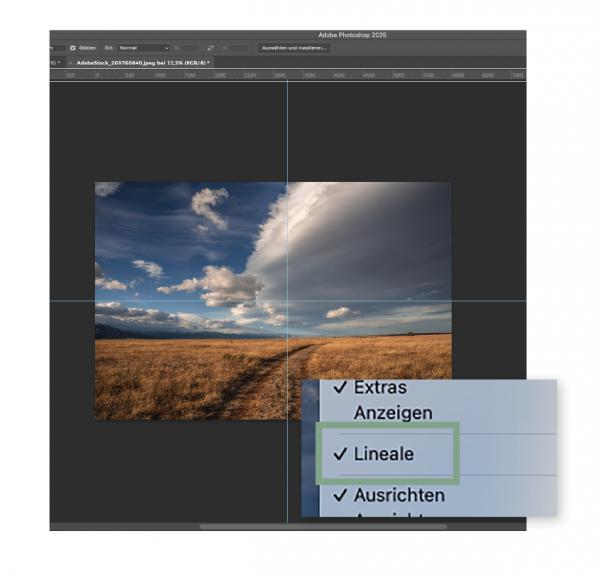
Öffnen Sie das gewünschte Foto in Photoshop. Landschaftsbilder eignen sich für diesen Effekt am besten. Aktivieren Sie das Lineal über Ansicht > Lineale. Ziehen Sie sich dann Orientierungslinien vom Lineal auf das Bild. So markieren Sie die perfekte Mitte für die Glaskugel.
2. Einen Kreis ziehen
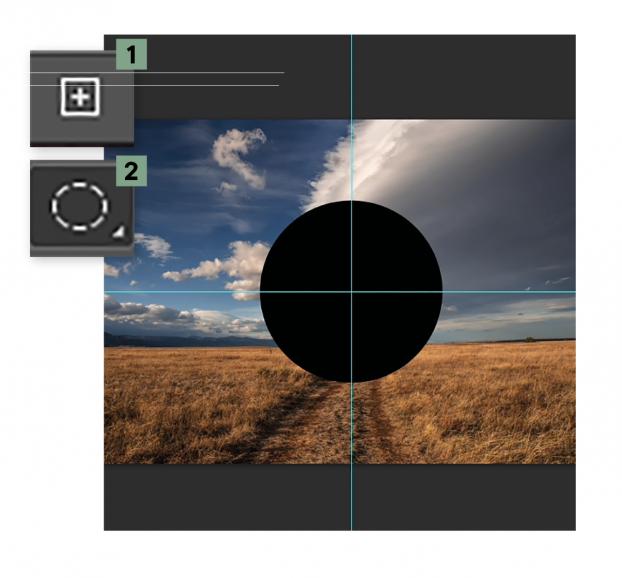
Erstellen Sie eine neue Ebene (1). Wählen Sie nun das Auswahlwerkzeug in Kreisform (2), aus. Halten Sie die Shift + alt/option Tasten gedrückt, um einen Kreis um die Mitte der Orientierungslinien aufzuziehen. Drücken Sie alt + zurück, um den Kreis schwarz einzufärben.
3. Landschaft duplizieren
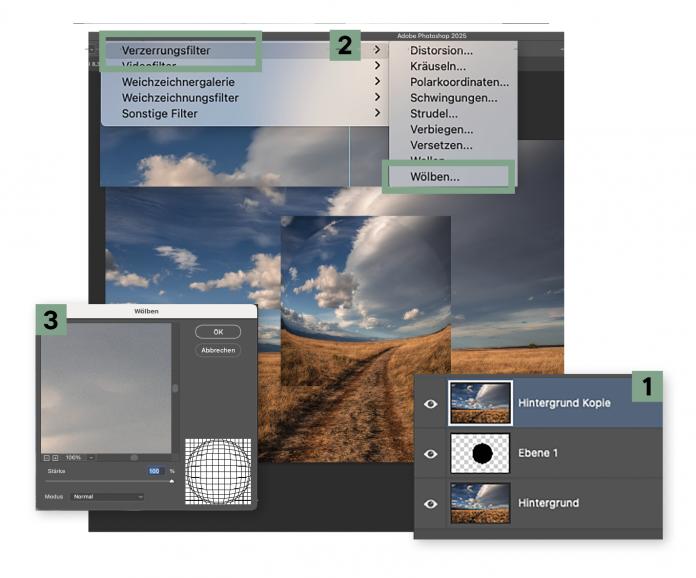
Duplizieren Sie die Hintergrundebene und ziehen Sie sie an die oberste Stelle (1). Wählen Sie nun Filter > Verzerrungsfilter > Wölben (2) aus. Setzen Sie die Stärke auf 100 % (3). Drücken Sie nun cmd + T, um die gewölbte Fläche auf die Maße des schwarzen Kreises zu skalieren.
4. Landschaft zuschneiden
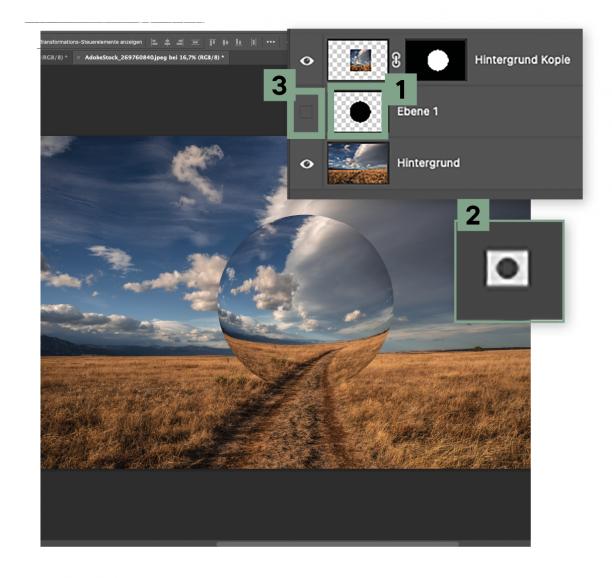
Wählen Sie mit cmd + Klick auf die Ebene mit dem schwarzen Kreis (1), um die Auswahl zu aktivieren. Wählen Sie die oberste Ebene und aktivieren Sie eine Ebenenmaske (2). Das Bild wird nun auf den schwarzen Kreis zugeschnitten. Deaktivieren Sie die Kreis-Ebene (3).
5. Verzerrung und Licht und Schatten
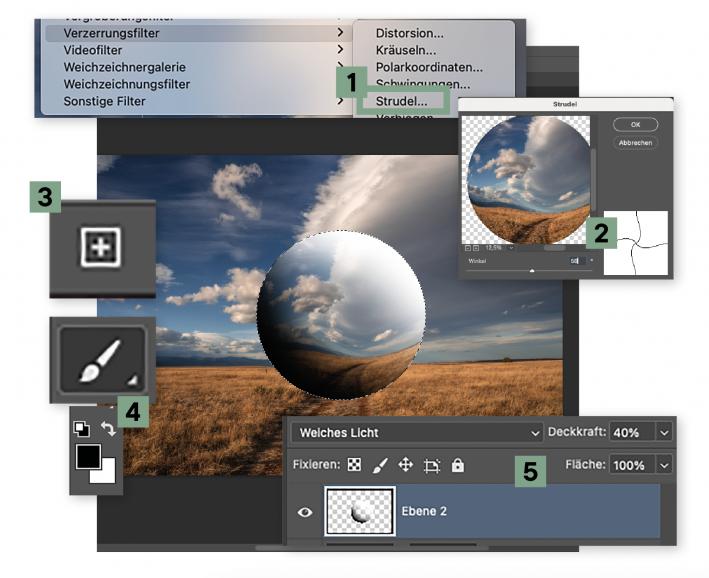
Wählen Sie Filter > Verzerrungsfilter > Strudel (1) aus (Winkel auf 50 % (2)). Erstellen Sie eine neue oberste Ebene (3) und malen mit dem Pinsel in schwarz und weiß (4) Schatten und Highlights ein. Setzen Sie den Bildmodus auf Weiches Licht und die Deckkraft auf 40 % (5).
6. Inneren Schein einfügen
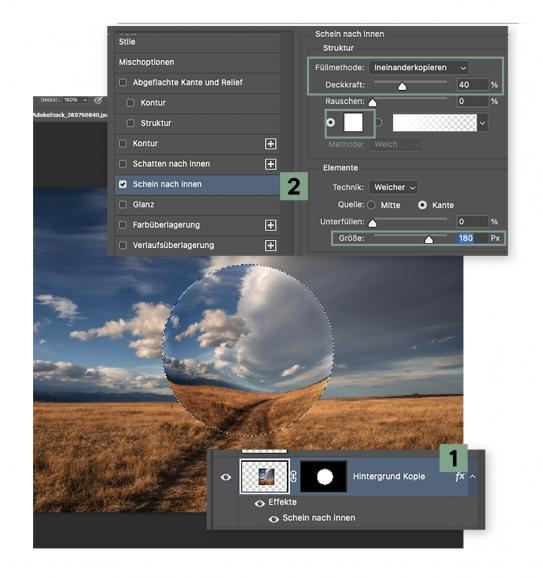
Klicken Sie doppelt auf die Ebene, um den Ebenenstil zu öffnen (1). Im Bereich Schein nach Innen (2), setzen Sie nun die Farbe auf weiß, die Deckkraft auf 40 %, die Füllmethode auf Ineinanderkopieren und die Größe auf 180 px, um einen Schein im Inneren der Kugel zu erzeugen.
7. Stärkere Highlights setzen
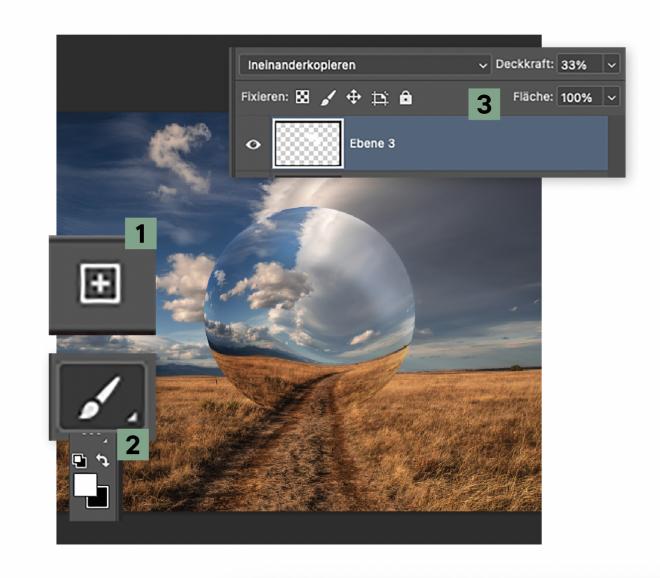
Für eine stärkere Glasreflektion setzen Sie nun gezielt ein Highlight. Erstellen Sie eine neue oberste Ebene (1). Wählen Sie den Pinsel und die weiße Farbe (2) aus und malen Sie ein Highlight ein. Setzen Sie den Bildmodus auf Ineinanderkopieren und die Deckkraft auf 33 % (3).
8. Schatten unterhalb der Kugel einfügen
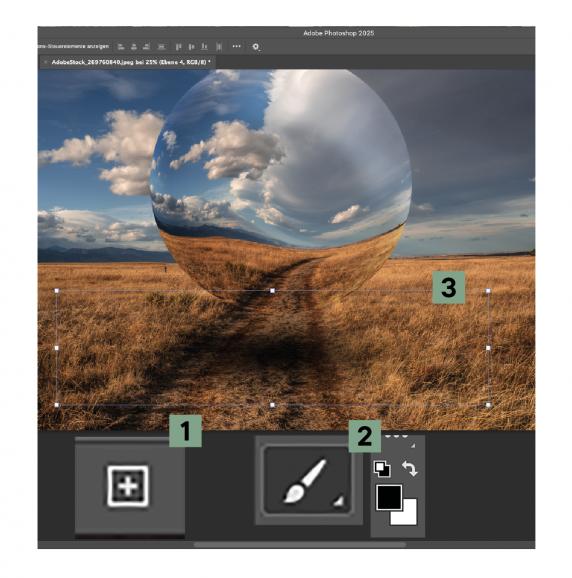
Um den Schwebe-Effekt der Kugel noch realistischer erscheinen zu lassen, braucht es noch einen Schatten. Erstellen Sie wieder eine neue oberste Ebene (1) und setzen Sie mit dem Pinsel in schwarz (2) einen einzelnen Punkt auf die Fläche. Skalieren Sie diesen mit cmd + T (3).

